- Resetujte počítač pomocou funkcie „Odstrániť všetko“ a vyčistite disk pre bezpečné vymazanie.
- Odpojte zariadenie od stránky account.microsoft.com/devices, čím ukončíte priradenie.
- Systém Windows 11 nepoužíva uzamykanie v štýle Androidu; OOBE ponecháva na kupujúcom.
- Rozšírené možnosti: bootovanie z USB a selektívne vymazanie pomocou Eraser v prípade potreby.

Chystáte sa predať, darovať alebo recyklovať svoj počítač so systémom Windows a chcete ho nechať ako nový, bez akýchkoľvek stôp po vašich údajoch, pripravený na to, aby ho nový majiteľ zapol a začal používať? Ak je to vaša situácia, tento článok vám pomôže. Vysvetlíme, ako pripraviť systém Windows pred predajom počítača. Sprievodca, ktorý vám pomôže vyhnúť sa budúcim problémom.
Systémy Windows 10 aj Windows 11 obsahujú vstavané nástroje na vykonanie bezpečného resetu a existuje aj niekoľko detailov, ktoré treba mať na pamäti, aby ste sa vyhli akýmkoľvek problémom. Vysvetlíme ich v nasledujúcich odsekoch:
Predtým, ako sa čohokoľvek dotknete: zálohovanie a základné čistenie
Prvým krokom je vždy zálohovanieToto je nevyhnutné pri príprave systému Windows pred predajom počítača. Ak si chcete niečo ponechať (dokumenty, fotografie, projekty, exportované kľúče atď.), uložte si to teraz na externý disk alebo do cloudu. Vo Windowse môžete použiť... Zálohy systému Windows urýchliť proces, ak je to pre vás pohodlnejšie.
Pozrite sa aj na najčastejšie používané priečinky.Aj keď sa chystáte vykonať úplné vymazanie, manuálna kontrola vám pomôže nezabudnúť na nič dôležité a rozhodnúť sa, čo zálohovať.
- Pracovný stôl: Má tendenciu hromadiť dočasné súbory a priečinky. Vyprázdnite ho a nezabudnite vyprázdniť Kôš ako posledný.
- K stiahnutiu: Je to „jaskyňa s pokladmi“ inštalátorov, PDF súborov a tisícok ďalších súborov, ktoré stále strácajú na pamäti.
- dokumenty: Vyhľadajte súbory .pdf, .docx, .xlsx a akékoľvek pracovné alebo študijné materiály.
- Obrázky/Fotografie: Skontrolujte si súbory .jpeg, .jpg, .png, .gif (fotografie z dovolenky, rodinné fotografie, skeny atď.).
- Videá: Vyhľadajte súbory .mp4, .avi, .mkv, .wmv a podľa potreby ich vymažte alebo zálohujte.
- hudba: Ak stále máte súbory .mp3, .wma alebo podobné, rozhodnite sa, ktoré si ponecháte.
Nezabudnite na svoje programy a prehliadačeOdinštalujte všetky aktívne aplikácie a zrušte prepojenie účtov (hry, kancelárske balíky, aplikácie na odosielanie správ). V prehliadačoch (Chrome, Edge, Firefox atď.) sa odhláste, vymažte históriu, vyrovnávaciu pamäť a uložené heslá, aby ste nezanechali žiadne stopy.
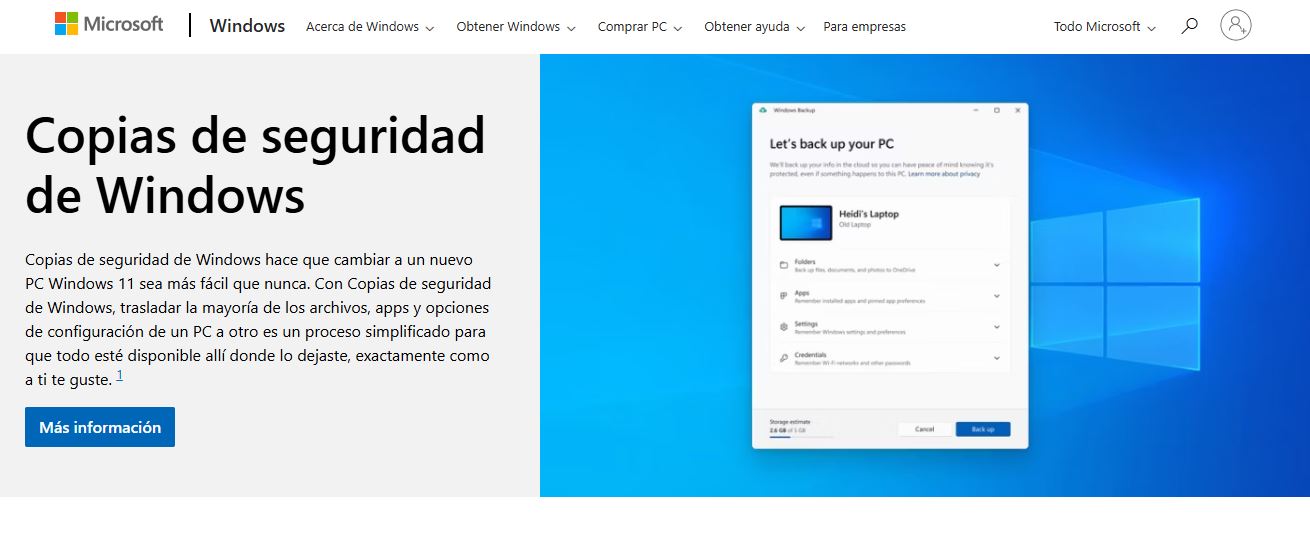
Obnovenie počítača so systémom Windows 10 a Windows 11
Systém Windows sa štandardne dodáva s Funkcia „Resetovať tento počítač“Najjednoduchší spôsob, ako vyčistiť počítač a pripraviť systém Windows pred predajom počítača. Postup sa v jednotlivých verziách mierne líši:
- Windows 11: Nastavenia > Systém > Obnovenie > Obnoviť tento počítač.
- Windows 10: Nastavenia > Aktualizácia a zabezpečenie > Obnovenie > Obnoviť tento počítač.
Ak chcete, môžete priamo otvoriť obrazovku obnovenia Vo vyhľadávacom poli systému Windows vyhľadajte výraz „Obnovenie“ a kliknite na možnosť systému. Keď tam nájdete, vyberte možnosť Obnoviť tento počítač, čím spustíte sprievodcu.
Asistent vás požiada o výber medzi dve modality: Ponechajte si súbory alebo ich odstráňte. Nižšie ich podrobne vysvetľujeme, aby ste si mohli múdro vybrať podľa toho, či zariadenie predáte, alebo mu jednoducho dáte druhý život.
Ak vyberiete možnosť „Odstrániť všetko“: rýchle vymazanie alebo úplné vyčistenie
„Odstrániť všetko“ je rýchla metóda aj dôkladnejšie vyčistenie disku. Je dobré poznať rozdiel.
- Rýchla metóda (odstrániť iba moje súbory): Je to rýchle, ale menej bezpečné. Odkazy na súbory sa odstránia a systém Windows sa preinštaluje bez úplného prepísania sektorov. Dáta sa dajú obnoviť pomocou forenzných nástrojov, takže to nie je ideálne, ak sa chystáte predávať.
- Čistenie zariadenia (dôkladné vymazanie): Prepíše disk tak, že súbory sa stanú prakticky neobnoviteľnými. Trvá to podstatne dlhšie (najmä na veľkých diskoch), ale je to odporúčaná metóda pri odovzdávaní počítača.
Trvanie procesu závisí od hardvéruSSD je oveľa rýchlejší ako HDD a veľkosť disku tiež záleží. Tu prichádza na rad trpezlivosť; sprievodca vás prevedie procesom a nebudete musieť zasahovať, kým nebude hotový.
Ak vyberiete možnosť „Ponechať moje súbory“: čo sa stane s vašimi aplikáciami
Táto modalita uschovajte si dokumentyAle odinštalujte aplikácie. Tie, ktoré ste si nainštalovali z obchodu Microsoft Store, môžete obnoviť prihlásením sa do obchodu Store pomocou svojho účtu a ich opätovnou inštaláciou z knižnice.
Aplikácie, ktoré nepochádzajú z Obchodu Budete ich musieť preinštalovať pomocou ich pôvodných inštalačných súborov. Užitočným trikom je vopred si poznačiť, ktoré programy máte nainštalované, aby ste sa mohli rozhodnúť, ktoré sa oplatí ponechať a ktoré nie (popri tom sa zbavíte „záťaže“, ktorá spotrebúva RAM a batériu bez toho, aby ste si to všimli).
Príklad: Príprava systému Windows pred predajom notebooku so systémom Windows 11
V tomto prípade sa odporúča resetovať počítač pomocou možnosti „Odstrániť všetko“ a ešte lepšie vymazať disk. Týmto sa odstránia vaše súbory a notebook bude pripravený na použitie.
Existuje nejaký druh zámku „ochrany pred resetovaním“ ako v systéme Android? Nie. Systém Windows nepoužíva aktivačný zámok, ktorý by vám bránil v nastavení zariadenia po resetovaní, pretože nemáte produktový kľúč predchádzajúceho vlastníka. Napriek tomu sa dôrazne odporúča urobiť dve veci: pred spustením resetovania vypnúť šifrovanie (BitLocker/Device Encryption), aby ste predišli problémom, a po dokončení odstrániť zariadenie z vášho konta Microsoft (nižšie vysvetľujeme postup).
A čo sa stane s účtom pri prvotnom nastavení?oobe)? V ideálnom prípade pri predaji nechajte zariadenie na úvodnej uvítacej obrazovke bez vytvorenia akéhokoľvek používateľského účtu. Po dokončení resetovania pomocou funkcie „Odstrániť všetko“ ho vypnite hneď, ako sa zobrazia obrazovky nastavenia, aby kupujúci mohol začať používať svoj vlastný účet. Ak potrebujete preukázať, že sa zariadenie zapína, môžete prejsť na úvodnú uvítaciu obrazovku a znova ho vypnúť bez dokončenia nastavenia používateľa.
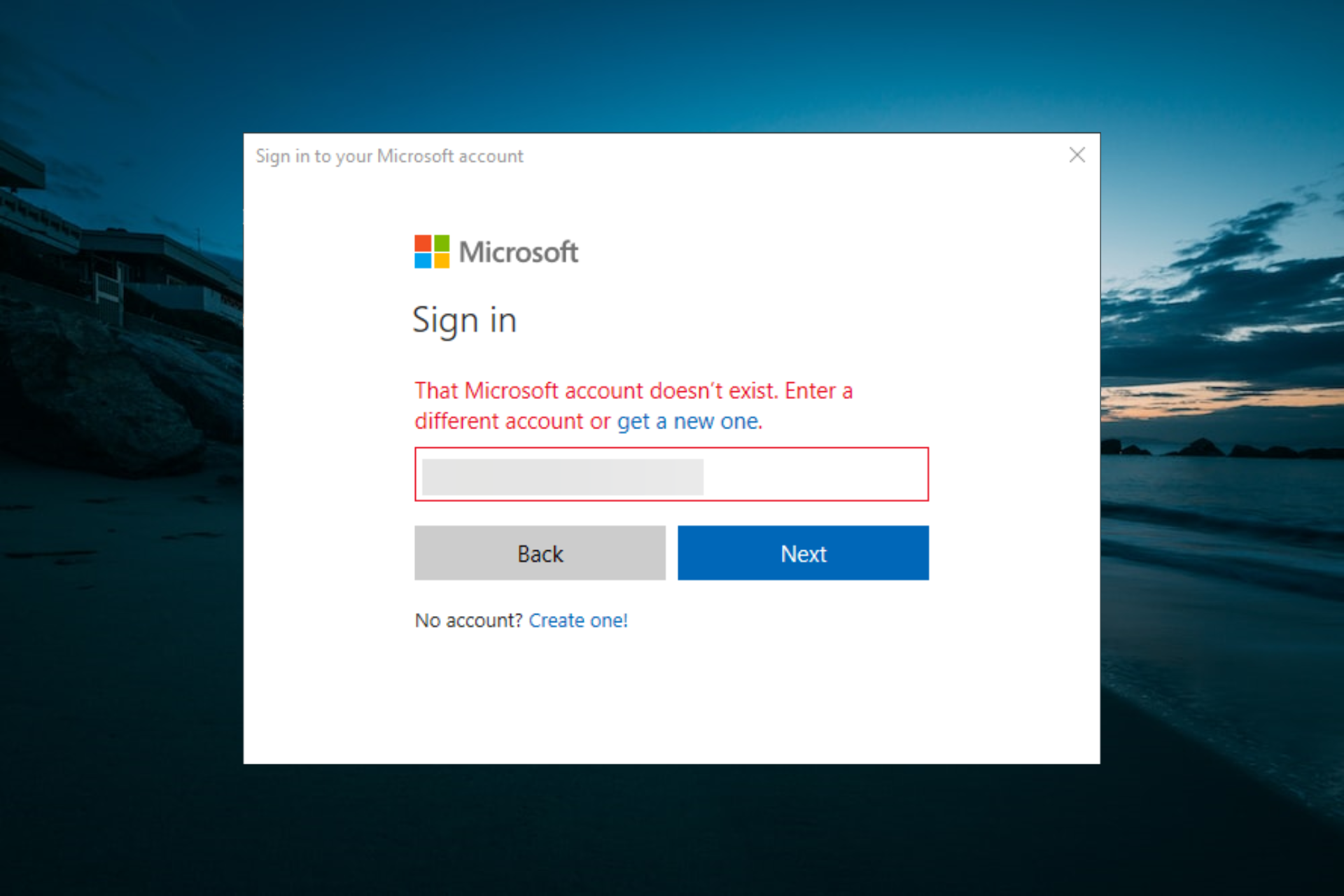
Odpojte zariadenie od svojho účtu Microsoft
Po resetovaní ho budete musieť odstrániť zo svojho profilu. Vďaka tomu sa zariadenie nezobrazí ako jedno z vašich zariadení a nezapočíta sa do limitu vášho obchodu Microsoft Store. Tento krok tiež zabráni budúcej zámene s funkciou „Nájsť moje zariadenie“. Toto je nevyhnutné pri príprave systému Windows pred predajom počítača.
- Zadajte https://account.microsoft.com/devices con tu cuenta y localiza el equipo a quitar.
- Kliknite na „Zobraziť podrobnosti“ zobraziť informačný list.
- Pod názvom zariadenia vyberte možnosť „Ďalšie akcie“ > „Odstrániť“.
- Začiarknite políčko „Som pripravený/á odstrániť toto zariadenie“ a potvrďte tlačidlom Odstrániť.
Aby to neovplyvnilo limit obchodu Microsoft StorePrípadne môžete použiť možnosť „Odpojiť“ na tej istej stránke zariadení a potvrdiť. Týmto sa cyklus úplne uzavrie a zariadenie už nebude priradené k vášmu účtu.
Iné spôsoby preinštalovania: rozšírené spustenie a externé médiá
Ak chcete preinštalovať systém z USB kľúča Prípadne môžete použiť obraz systému; systém Windows ponúka možnosť Rozšírené spustenie. Túto možnosť nájdete v časti Nastavenia > Aktualizácia a zabezpečenie > Obnovenie (Windows 10) alebo Nastavenia > Systém > Obnovenie (Windows 11) v časti Rozšírené možnosti obnovenia.
Táto trasa môže byť pomalšia a namáhavejšiaJe to však užitočné, ak chcete mať úplnú kontrolu nad procesom alebo ak sa aktuálny systém nespúšťa správne. Pamätajte, že ak je vaším cieľom predať zariadenie, uprednostnite bezpečné vymazanie disku, aby sa vaše dáta nedali obnoviť.
Selektívne vymazanie bez formátovania: keď nechcete obnoviť
Ak chcete natrvalo odstrániť konkrétne súbory v systéme WindowsExistuje bezplatný nástroj s názvom Eraser. Umožňuje vám prepísať súbor alebo priečinok, aby sa zabránilo jeho obnoveniu pomocou softvéru na obnovu. Je veľmi výkonný, preto ho používajte opatrne.
Ako to funguje, v širších súvislostiachPo nainštalovaní môžete kliknúť pravým tlačidlom myši na súbor alebo priečinok a vybrať možnosť bezpečného odstránenia. guma Používa metódy prepisovania, ktoré bránia iným programom v obnovení vymazaných údajov. Pamätajte: je to trvalé.
Kontrolný zoznam vecí, ktoré treba skontrolovať pred predajom
Na záver stručné zhrnutie toho, čo sme si vysvetlili o príprave systému Windows pred predajom počítača: Okrem reštaurovania je vhodné zúčastniť sa. Venujte pozornosť týmto bodom, najmä ak uprednostňujete manuálne čistenie vopred alebo ak ste niečo prehliadli:
- Lokálne používateľské účty: Odstráňte účty, ktoré už nechcete spravovať, a staré heslá alebo PINy.
- Aplikácie s prihlásenou reláciou: Odhláste sa a zrušte autorizáciu zariadenia, ak je to možné (e-mailoví klienti, balíky produktivity, streamovacie aplikácie atď.).
- Prehliadače: Vymaže súbory cookie, históriu, automatické dopĺňanie a uložené heslá a odhlási vás zo všetkých účtov.
- Periférie a Bluetooth: Zabudnite na prepojené zariadenia, ktoré už nevrátite.
Ak vykonáte reset pomocou funkcie „Odstrániť všetko“ a vyčistenia diskuTieto kontroly poskytujú väčší pokoj v duši, hoci bezpečné vymazanie zabezpečí, že disk bude čistý.
Kedy kontaktovať podporu spoločnosti Microsoft
Ak sa počas resetovania niečo pokazí (V prípade problémov, ako sú chyby pri obnovení, problémy s účtom alebo problémy s aktiváciou), môžete otvoriť tiket podpory spoločnosti Microsoft. Prejdite na stránku podpory, popíšte problém a kliknite na tlačidlo „Získať pomoc“. Ak problém pretrváva, vyberte možnosť „Kontaktovať technickú podporu“, aby ste boli presmerovaní na najvhodnejšiu pomoc.
Vďaka tomu všetkému teraz viete, ako pripraviť Windows pred predajom počítača: zálohovaniePoužite možnosť „Obnoviť tento počítač“ s možnosťou Odobrať všetky a čistenie disku a nakoniec odpojte zariadenie od svojho účtu Microsoft.
Ak ide o Windows 11, po resetovaní sa nenaskytne žiadny zámok v štýle Androidu; počiatočné nastavenie zostane nedokončené a nový majiteľ ho nebude môcť použiť. V prípade potreby sa vykoná aj selektívne vymazanie vysoko citlivých údajov. Týmto spôsobom bude váš počítač bez akýchkoľvek problémov alebo komplikácií čistý, bezpečný a pripravený na použitie hneď po vybalení.
Redaktor špecializovaný na problematiku technológií a internetu s viac ako desaťročnými skúsenosťami v rôznych digitálnych médiách. Pracoval som ako redaktor a tvorca obsahu pre e-commerce, komunikáciu, online marketing a reklamné spoločnosti. Písal som aj na ekonomické, finančné a iné sektorové weby. Moja práca je zároveň mojou vášňou. Teraz prostredníctvom mojich článkov v Tecnobits, snažím sa každý deň preskúmať všetky novinky a nové možnosti, ktoré nám svet technológií ponúka na zlepšenie nášho života.